У вас возникли проблемы с приложениями, которые часто останавливаются сами по себе на вашем мобильном телефоне Infinix? Эта проблема довольно распространена и может быть вызвана различными факторами, такими как ошибки в приложении, почти полное заполнение хранилища или необновленная операционная система. Вот несколько простых способов преодолеть эту проблему.
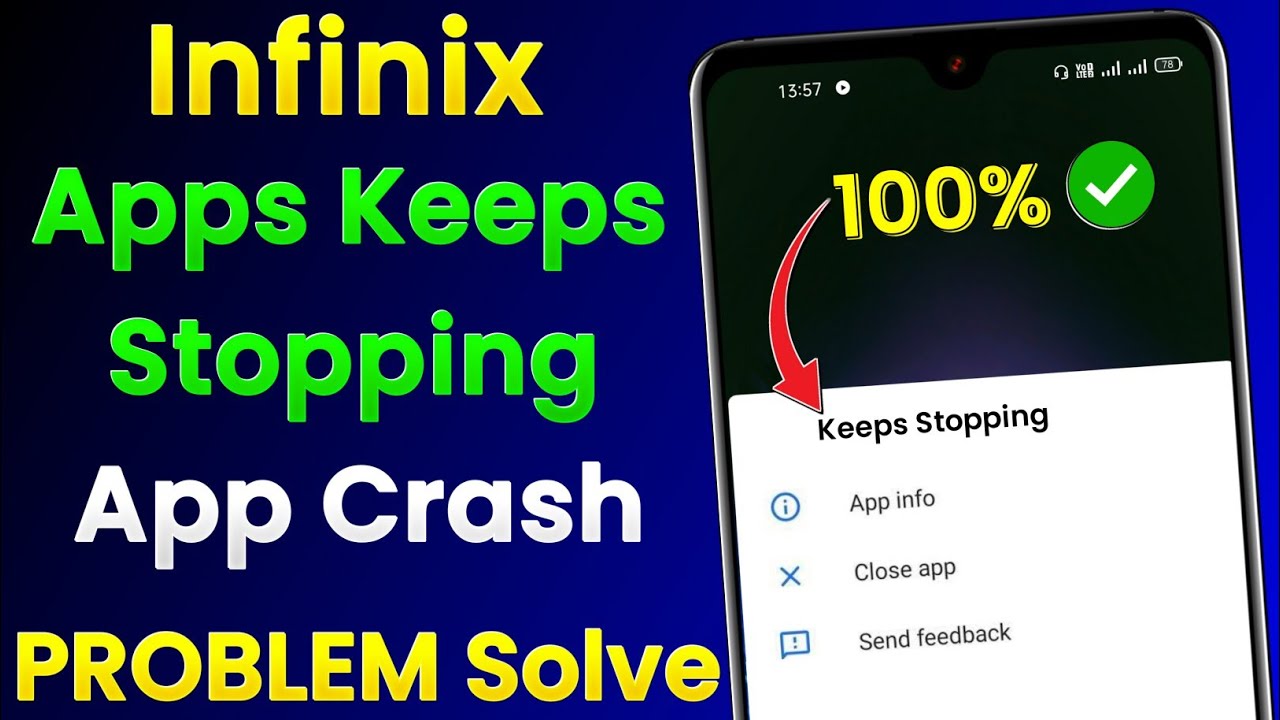
1. Выключите и перезагрузите телефон.
Самый простой первый шаг — выключить и перезагрузить телефон Infinix. Перезапуск может помочь обновить систему и закрыть работающие в фоновом режиме приложения, которые могут вызывать конфликты. Метод:
Нажмите и удерживайте кнопку питания Infinix.
Выберите «Выключить» или «Перезагрузить».
Если вы выбрали «Выключить», подождите несколько секунд, прежде чем снова включать телефон.
2. Обновите проблемное приложение.
Если определенное приложение часто дает сбои, скорее всего, в нем есть ошибка или несовместимая версия. Чтобы исправить это, обновите приложение через Google Play Store:
Откройте Google Play Store .
Найдите проблемное приложение.
Нажмите «Обновить», если доступно.
После завершения обновления попробуйте снова открыть приложение.
3. Обновите систему Android
Необновленная операционная система Infinix может быть причиной постоянной остановки приложения, поскольку она несовместима с последней версией приложения. Чтобы проверить наличие обновлений системы:
Откройте Настройки .
Выберите О телефоне .
Нажмите «Обновление системы» .
Если доступно обновление, загрузите и установите его.
После завершения обновления перезагрузите телефон Infinix.
4. Очистите данные и кэш приложения или принудительно остановите его.
Иногда приложения на Infinix, которые часто останавливаются, испытывают проблемы из-за накопленных данных или кэша. Вы можете удалить его, выполнив следующие действия:
Откройте Настройки .
Выберите Приложения и уведомления .
Найдите проблемное приложение.
Нажмите «Хранилище и кэш» .
Сначала выберите «Очистить кэш» .
Если проблема не устранена, выберите «Очистить данные» (внимание: это приведет к удалению всех настроек в приложении).
Если проблема с приложением все еще существует, вернитесь в меню информации о приложении и выберите «Принудительная остановка» , чтобы принудительно закрыть его перед повторным открытием.
5. Убедитесь, что память вашего телефона не заполнена.
Почти полная память может привести к сбоям в работе приложений или их самопроизвольному закрытию. Проверьте емкость хранилища следующим образом:
Откройте Настройки .
Выберите Хранилище .
Если хранилище почти заполнено, удалите ненужные файлы, такие как фотографии, видео или редко используемые приложения.
Вы также можете использовать встроенную функцию очистки Infinix для оптимизации пространства на диске.
6. Добавьте виртуальную оперативную память
Если ваш телефон Infinix поддерживает функцию виртуальной оперативной памяти, увеличение объема оперативной памяти может помочь повысить производительность и предотвратить неожиданную остановку приложений. Как активировать:
Откройте Настройки .
Выберите «Хранилище и память» или «Лаборатория XOS» .
Найдите опцию «Дополнительная память» или «Виртуальная оперативная память» .
Включите эту функцию и выберите объем дополнительной оперативной памяти в соответствии с доступным объемом хранилища.
После активации перезагрузите телефон, чтобы почувствовать разницу.
Последнее слово
Проблему зависания приложений на телефонах Infinix можно решить с помощью нескольких простых шагов. Попробуйте начать с выключения и перезагрузки телефона, обновления проблемных приложений, обновления системы Android, удаления данных приложений, проверки того, что память не заполнена, и добавления виртуальной оперативной памяти, если она доступна. Выполнив эти шаги, вы вернете свой телефон к нормальной работе без проблем с частыми сбоями в работе приложений. Если проблема не устранена, рассмотрите возможность сброса настроек до заводских в качестве крайней меры.